随着科技的快速发展,人们在工作和生活中越来越依赖于电脑和手机,钉钉作为一款办公沟通工具,为我们提供了便捷的沟通和协作平台。有时候我们需要同时在电脑和手机上登录钉钉,以便随时随地查看消息和进行工作。接下来我们将介绍如何在电脑和手机上同时登录钉钉的操作步骤。让我们一起来了解一下吧!
钉钉电脑手机同时登录操作步骤
方法如下:
1、点开手机钉钉。
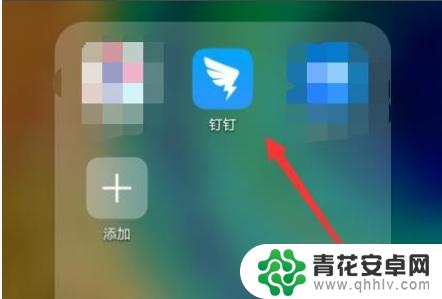
2、手机钉钉登录之后可以点击右上角加号。
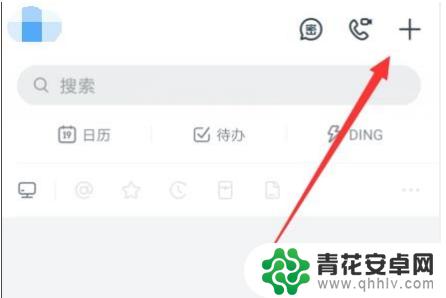
3、点击扫一扫。
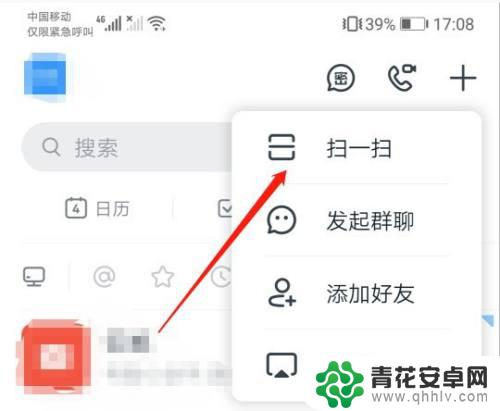
4、打开电脑上的钉钉。

5、会弹出的登录界面,可以用手机钉钉扫码或者账号密码登录。
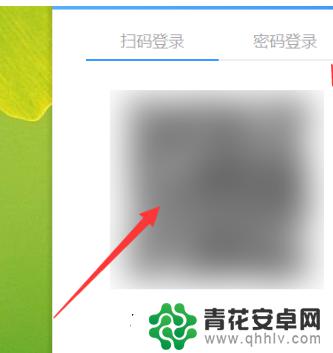
6、电脑上也登录钉钉之后,手机和电脑上可以一起使用。
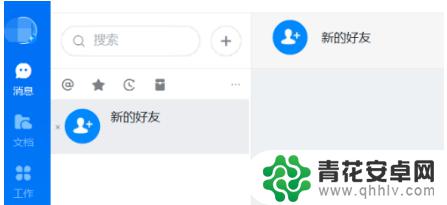
以上就是电脑和手机同时登录钉钉的所有内容,如果您遇到相同的问题,可以参考本文中介绍的步骤进行修复,希望对大家有所帮助。










